Adobe-PDF-转换设置,adobepdf转换设置文件保存在哪里
本作品内容为Adobe-PDF-转换设置,格式为 doc ,大小 88064 KB ,页数为 8页
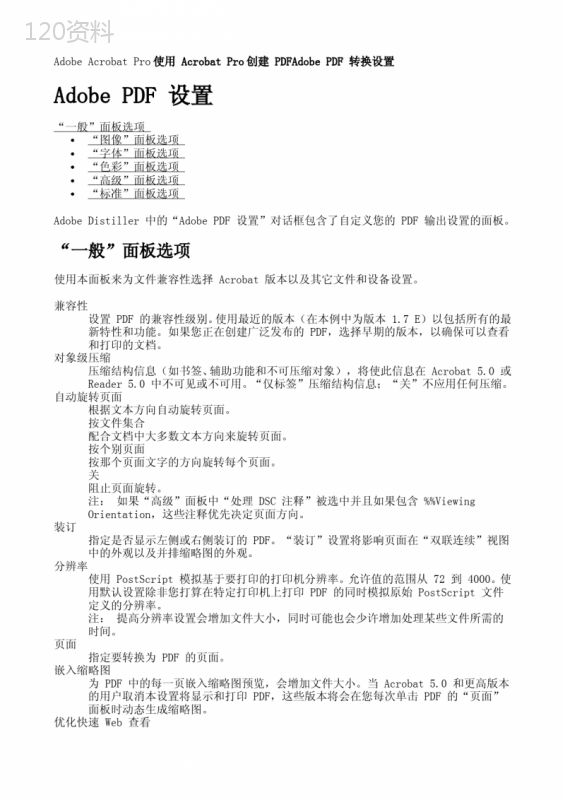
('AdobeAcrobatPro使用AcrobatPro创建PDFAdobePDF转换设置AdobePDF设置“一般”面板选项\uf0b7“图像”面板选项\uf0b7“字体”面板选项\uf0b7“色彩”面板选项\uf0b7“高级”面板选项\uf0b7“标准”面板选项AdobeDistiller中的“AdobePDF设置”对话框包含了自定义您的PDF输出设置的面板。“一般”面板选项使用本面板来为文件兼容性选择Acrobat版本以及其它文件和设备设置。兼容性设置PDF的兼容性级别。使用最近的版本(在本例中为版本1.7E)以包括所有的最新特性和功能。如果您正在创建广泛发布的PDF,选择早期的版本,以确保可以查看和打印的文档。对象级压缩压缩结构信息(如书签、辅助功能和不可压缩对象),将使此信息在Acrobat5.0或Reader5.0中不可见或不可用。“仅标签”压缩结构信息;“关”不应用任何压缩。自动旋转页面根据文本方向自动旋转页面。按文件集合配合文档中大多数文本方向来旋转页面。按个别页面按那个页面文字的方向旋转每个页面。关阻止页面旋转。注:如果“高级”面板中“处理DSC注释”被选中并且如果包含%%ViewingOrientation,这些注释优先决定页面方向。装订指定是否显示左侧或右侧装订的PDF。“装订”设置将影响页面在“双联连续”视图中的外观以及并排缩略图的外观。分辨率使用PostScript模拟基于要打印的打印机分辨率。允许值的范围从72到4000。使用默认设置除非您打算在特定打印机上打印PDF的同时模拟原始PostScript文件定义的分辨率。注:提高分辨率设置会增加文件大小,同时可能也会少许增加处理某些文件所需的时间。页面指定要转换为PDF的页面。嵌入缩略图为PDF中的每一页嵌入缩略图预览,会增加文件大小。当Acrobat5.0和更高版本的用户取消本设置将显示和打印PDF,这些版本将会在您每次单击PDF的“页面”面板时动态生成缩略图。优化快速Web查看为从网络服务器上快速访问重新结构化文件(一次下载一页,或字节级服务)。这个选项压缩文本和线状图,覆盖“图像”面板中的压缩选择。默认页面大小当源文件中未指定页面大小时,指定要使用的页面大小。EPS文件给出了边框大小,不是页面大小。“图像”面板选项“图像”面板的这个选项为彩色、灰度、黑白图像指定了压缩和重新采样。您可能要尝试这些选项以找到文件大小和图像质量之间的最佳平衡点。彩色或灰度图像的分辨率设置应该是打印文件时所采用的网线的1.5至2倍。单色图像的分辨率应该与输出设备的分辨率相同,但应了解,以高于1500dpi的分辨率保存单色图像只会增加文件大小而不会提高图像质量。会被放大的图像,例如地图,可能需要较高的分辨率。注:重新采样单色图像可能会产生意外的显示结果,例如无图像显示。如果出现这种情况,则请关闭重新采样后再重新转换文件。这种问题最常出现在使用次像素取样时,而且很少出现在使用双立方缩减像素取样时。以下表格列出了打印机的常用类型和分辨率(以dpi为单位),默认网屏格线(以线条/英寸(lpi)为单位),以及图像的重新采样分辨率(以像素/英寸(ppi)为单位)。例如,如果您正在使用600dpi激光打印机,则您应该输入170作为重新采样图像的分辨率。打印机分辨率默认网屏格线图像分辨率300dpi(激光打印机)60lpi120ppi600dpi(激光打印机)85lpi170ppi1200dpi(照排机)120lpi240ppi2400dpi(照排机)150lpi300ppi缩减像素采样(关闭)通过合并图像的像素,降低超过了指定输出设备分辨率的“若图像高于”的值的图像分辨率。平均缩减像素采样至计算样本区域中像素的平均值,并按指定的分辨率使用平均像素颜色替换整个区域。次像素采样至在指定的分辨率下用从采样区域选定的一个像素替换整个区域。比缩减像素采样转换速度快,但生成图像的平滑性和连续性较差。双立方缩减像素采样至使用加权平均,而不是简单平均(就像在缩减像素采样)来确定像素颜色。这个方法最慢但产生最平滑的色调渐变。压缩/图像质量对彩色、灰度和黑白图像应用压缩。对于彩色和灰度图像,还要设置图像质量。消除灰度图像锯齿平滑单色图像的锯齿边缘。请选择2位、4位或8位来指定4、16或256级灰度。(消除锯齿可能会造成字号较小的字体或细线条看上去模糊不清。)注:文本和线状图的压缩选项总是保持打开。要将其关闭,请设置相应的Distiller参数。有关详细信息,请参阅“Acrobat开发人员中心”的SDK信息,网址为:www.adobe.com/go/learn_acr_devcenter_cn(PDF,仅英语)。策略打开“图像策略”对话框,在这里您可以设置比您指定分辨率更小的彩色、灰度和单色图像的处理选项。为每个图像类型,输入一个分辨率值,然后选择“忽略”、“警告并继续”或“取消作业”。“字体”面板选项“字体”选项指定PDF中要嵌入的字体,以及是否嵌入PDF中所用字符的字体子集。可以嵌入OpenType®、TrueType和PostScript字体。有许可限制的字体在列出时会带一个锁图标。如果选择的字体有许可限制,则会在“AdobePDF选项”对话框中描述该限制的性质。注:当您合并包含相同字体子集的PDF文件时,Acrobat将尝试合并字体子集。嵌入所有字体将嵌入文件中使用的所有字体。PDF/X强制符合规范要求检查字体嵌入。嵌入OpenType字体嵌入文件中使用的所有OpenType字体,并保留用于高级行布局的OpenType字体信息。该选项仅当“一般”面板的“兼容性”菜单中选定“Acrobat7.0(PDF1.6)”或者“Acrobat8(PDF1.7)”时可用。子集嵌入的字体,若被使用的字符百分比低于将指定如果您仅要嵌入字体子集时的阈值百分比。例如,如果阈值是35,而且使用的字符百分比低于35%,则Distiller仅嵌入使用的字符。当嵌入失败请指定在处理文件时Distiller无法找到要嵌入的字体时的响应方式。总是嵌入要仅嵌入某些字体,请将其移至“总是嵌入”列表。并确保未选定“嵌入全部字体”。从不嵌入请您不要嵌入的字体移至本列表。若有必要,则请从弹出菜单选择不同的字体文件夹来显示字体列表中的字体。注:有许可限制的字体在列出时会带一个锁图标。如果选择的字体有许可限制,则会在“AdobePDF选项”对话框中描述该限制的性质。添加名称如果需要的字体不在字体文件夹中,请单击“添加名称”,输入字体的名称,选择“总是嵌入列表”(或“从不嵌入列表”),然后单击“添加”。注:TrueType字体可以包含字体设计者添加的设置,这会使该字体无法嵌入PDF文件。删除从“总是嵌入”或“从不嵌入”列表中删除字体。此动作不会从系统中删除字体;它会从列表中删除对字体的引用。注:Acrobat不会包括Times、Helvetica和ZapfDingbats字体。如果想让PDF收件人查看并打印您创建的PDF中的字体,请嵌入字体。“色彩”面板选项无论您是否正在使用PostScript文件中的色彩管理信息、还是DistillerCSF或正在定义自定义设置,您都可以在“AdobePDF设置”对话框的“颜色”面板为Distiller设置所有色彩管理信息。设置文件色彩设置列表,包括那些图像应用程序中已使用的。“无”设置使您编辑“色彩管理策略”和“工作空间”设置。色彩管理策略指定了当您不使用Distiller色彩设置文件时Distiller怎样转换PostScript中未管理的颜色。当设置文件菜单里“无”选中时这个菜单可用。注:“色彩管理策略”值会对PDF有不同的影响程度取决于“一般”面板中您选定的兼容性设置。保留未更改的颜色保留设备相关的颜色不变并将设备无关的颜色保留为最接近的颜色。本选项对于已校准了设备颜色,已使用该信息来指定文件中的颜色,且仅输出到那些设备的印刷厂非常有用。针对色彩管理标记(或转换)所有颜色用ICC配置文件给彩色对象加标签并校正色彩,使其在兼容Acrobat4.0(PDF1.3)和更高版本的PDF中与设备无关。将图像中与设备相关的色彩空间(RGB、灰度和CMYK)转换为与Acrobat3.0(PDF1.2)兼容的PDF中与设备无关的色彩空间(CalRGB、CalGray和CieLab)。针对色彩管理仅标记(或转换)图像颜色为仅在图像(不是文字或者矢量对象)中的ICC配置文件加标签,防止Acrobat4.0(PDF1.3)兼容的PDF处理时黑色文字发生颜色偏移。在Acrobat3.0(PDF1.2)兼容的PDF中,转换图像中与设备相关的色彩空间(RGB、灰度和CMYK)到与设备无关的色彩空间。将所有颜色转换为sRGB(或全部转换为CalRGB)校正色彩,使其与设备无关。在兼容Acrobat4.0(PDF1.3)或更高版本的PDF中转换CMYK和RGB图像为sRGB。在兼容Acrobat3.0(PDF1.2)的PDF中转换CMYK和RGB图像为已校正的RGB(CalRGB)。建议用于在屏幕上使用的PDF或用于低分辨率打印机的PDF。转换所有颜色为CMYK根据“工作空间”菜单中指定的选项转换色彩空间为DeviceGray或DeviceCMYK。全部工作空间必须被指定。文档渲染方法选择用于在色彩空间之间映射颜色的方法。特定方法产生的结果与色彩空间的配置文件有关。例如,采用不同的方法,某些配置文件竟产生了一样的结果。Acrobat与其它CreativeSuite应用程序共享4种渲染方法(可感知、饱和度、相对比色和绝对比色)。Acrobat还包括一种渲染方法叫“保留”,在输出设备中指定这个方法而不是在PDF中。在很多输出设备中,“相对比色”是默认的方法。注:在所有情况下,方法可能被在PDF文件创建后执行的色彩管理操作所忽略。工作空间对于除了“保留颜色不变”的所有“色彩管理方案”,请选择工作空间来指定用于定义和校准已加工好的PDF中的灰度、RGB和CMYK颜色的ICC配置文件。灰度请选择配置文件来定义文件中所有灰度图像的色彩空间。灰度图像的默认ICC配置文件是AdobeGray-20%DotGain。选择“无”防止灰度图像被转换。RGB请选择配置文件来定义文件中所有RGB图像的色彩空间。许多输出设备可以识别默认的sRGBIEC61966-2.1。选择“无”防止RGB图像被转换。CMYK请选择配置文件来定义文件中所有CMYK图像的色彩空间。默认值是U.S.WebCoated(SWOP)v2。选择“无”防止CMYK图像被转换。注:为所有三种工作空间选择“无”与选择选项“保留颜色不变”产生的效果一样。通过将ICC配置文件放在Common文件夹下的ICCProfiles文件夹(对于Windows系统,为Windows\\System\\Color文件夹;对于MacOS系统,为SystemFolder/ColorSync文件夹),可以添加ICC配置文件(例如由打印服务中心提供的此类配置文件)。为CMYK色彩空间保留CMYK值当选中时,与设备无关的CMYK值将按与设备有关的(DeviceCMYK)值对待,设备无关的色彩空间被取消,并且PDF/X-1a文件使用“将所有颜色转换为CMYK”值。如果不选择此选项,那么,只要“色彩管理方案”被设置为“将所有颜色转换为CMYK”,就会将与设备无关的色彩空间转换为CMYK。在底层颜色移除和黑版生成保留这些设置,如果它们存在于PostScript文件。当重新产生色彩时黑版生成计算要使用黑色的量。底色删除(UCR)、减少青色(C)、洋红(M)和黄(Y)来补偿黑版生成。因为UCR使用比较少的油墨,适合无涂层股票的印刷。当找到传递函数时指定PDF中的传递函数处理方法。“转换”功能用于艺术效果,也可用于纠正特定输出设备的偏差。删除删除所有应用的传递函数。应该删除应用的传递函数,除非PDF将输出到与创建源PostScript文件相同的设备。保留保持传递函数,传递函数传统上用于补偿将图像传递到胶片时出现的网点补正或网点丢失情况。当组合成打印图像的墨点大于或小于半色调网屏中的点时网点扩大或丢失。应用应用传递函数,更改文件中的颜色但不保存它。此方法对于在文件中创建色彩效果很有用。保留半色调信息保留文件中的所有半色调信息。半色调信息主要用于特定的输出设备。“高级”面板选项“高级”选项指定要在PDF保留的“文档结构常规(DSC)”注释,以及设置其它可影响从PostScript转换的选项的方法。在PostScript文件中,DSC注释包含关于文件的信息(例如源应用程序、创建日期和页面方向),并提供文件中页面描述的结构(例如序文件部分的起始和结尾的声明)。当文档准备打印或印刷时,DSC注释可能会很有用。有关更多消息,请查看“AdobePDF技术中心”的文档,网址是:www.adobe.com/go/learn_acr_pdftechnology_cn(PDF,仅英语)。注:“ASCII格式”选项已经从Distiller删除,但仍可以作为Distiller参数使用。允许PostSzcript文件忽略AdobePDF设置使用存储在PostScript文件中的设置,而不是当前PDF设置文件。有关自定义PDF设置的详细信息,请参阅“Acrobat开发人员中心”的SDK信息,网址是:www.adobe.com/go/learn_acr_devcenter_cn(PDF,仅英语)。允许PostScriptXObject对象“PostScriptXObjects”存储当在PostScript打印机上打印PDF时使用的PostScript编码的片断。仅在没有其它选项的被控制的工作流程中使用。当“默认设置”菜单中“标准”或者“最小文件大小”选中时可用。将渐变转换为平滑阴影为Acrobat4.0和更高版本将混合转换为平滑阴影,以改善质量和减少PDF的文件大小。Distiller可转换来自AdobeIllustrator、AdobeInDesign、AdobeFreeHand®、CorelDraw、QuarkXPress和MicrosoftPowerPoint的渐变。转换平滑线条为曲线减少用于在CDA绘图中构建控制点的数量,从而生成较小的PDF和较快的屏幕输出。保留第2级复制页面语义使用PostScript语言级别2中定义的复制页面操作符而不是PostScript语言级别3中的。如果您有Postscript文件并选定了本选项,则使用复制页面操作符来复制页面。如果未选定本选项,则执行显示页面操作,但图形状态未被重新初始化。保留叠印设置保留正在转换为PDF的文件中的叠印设置。叠印设置由打印一种墨水在另一种墨水上来创建色彩。叠印默认值是非零叠印防止具有零CMYK值的叠印对象镂空它们之下的CMYK对象。在PDF文件中保存AdobePDF设置嵌入创建PDF时使用的设置文件(.joboptions)作为附件。(要查看设置文件,请在Acrobat中选择“视图”>“显示/隐藏”>“导览窗格”>“附件”。)如果可能在PDF中保存原始JPEG图像处理已压缩的JPEG图像(已使用DCT编码压缩的图像)而不重新压缩。如果取消选择本项,性能会改善因为只执行了解压缩而没有重新压缩。在PDF文件中保存便携式作业单将PostScript作业单保留在PDF中。作业单描述了PostScript文件并且可以在今后的作业流程或打印PDF时使用。使用Prologue.ps和Epilogue.ps发送每一作业的序文件和跋文件。这些文件可以用于添加您要在每个PostScript作业被转换开始或结束时执行的自定义PostScript编码。Prologue.ps和Epilogue.ps示例文件位于(Windows)“/DocumentsandSettings/ApplicationData/Adobe/AdobePDF/Distiller/Data”,(Vista)/Users/AllUsers/Adobe/AdobePDF/Distiller/Data或“/Library/ApplicationSupport/Adobe/AdobePDF/Distiller/Data”(MacOS)。在Windows“资源管理器”中,“ApplicationData”文件夹通常是隐藏的;要使其显示,请选择“工具”>“文件夹选项”,单击“视图”标签,并选择“显示隐藏文件和文件夹”。或者,您可以输入路径到“地址”文本框。注:仅当序文件和跋文件存在且放置在正确的位置时,Distiller才处理它们。两个文件必须同时使用。如果序文件和跋文件在监视文件夹的“In”和“Out”文件夹的同一目录层次,它们替代Distiller文件夹的那些文件被使用。处理DSC注释保留来自PostScript文件的DSC信息。记录DSC警告信息显示有关在处理过程中的有疑问的DSC注释的警告消息,并将其添加到日志文件。保留来自DSC的EPS信息为EPS文件保留信息,例如原始应用程序和创建日期。保留OPI注释请保留替换“仅限于放置(FPO)”图像所需的信息,或位于支持“开放式印前界面”(OPI)版本1.3和2.0的服务器上的高分辨率图像的注释。有关详细信息,请参阅OPI2.0规范,网址是:www.adobe.com/go/learn_acr_opi2spec_cn(PDF,仅英语)。保留来自文档的DSC信息在PDF中保留文档属性,例如标题、创建日期和时间。调整EPS文件的页面大小并使作品居中使EPS图像居中并改变页面大小来紧密环绕图像。如果取消选定本选项,页面将按页面上的左上角对象的左上角和右下角对象的右下角来调整大小或居中。本选项仅应用到由单个EPS文件组成的作业。“标准”面板选项通过使用标准选项,您可以检查PostScript文件的文档内容以在创建PDF之前确保内容符合PDF/X1-a、PDF/X-3或PDF/A标准。对于符合PDF/X标准的文件,您也可以通过选择“标准”面板中的选项要求PostScript文件满足其它标准。可用的选项取决于您选择的标准。您也可以使用Acrobat中的“印前检查”功能从标准的PDF创建PDF/X文件。符合PDF/X标准为高分辨率印刷制作遵循PDF/X标准。注:PDFMaker是用于将MicrosoftWord和其它应用程序文件转换为PDF的转换方法。它不创建符合PDF/X标准的文件。符合PDF/A标准为存档的文档遵循PDF/A标准。注:如果为创建符合PDF/A标准的文件而设置了监视文件夹,请不要为该文件夹添加安全性设置。PDF/A标准不允许加密。规范标准生成指示文件是否符合您选择的标准,如果不是,遇到了什么问题的报告。.log文件出现在对话框的底部。注:同时符合Acrobat6.0中的PDF/X-1a和PDF/X-3标准的PDF,默认符合AcrobatX中的PDF/X-1a标准。当不符合时指定在PostScript文件不符合该标准要求的情况下,是否创建PDF。继续创建PDF即使PostScript不符合PDF/X需求并在报告中记录这些问题。取消作业仅在PostScript文件满足选定报告选项的PDF/X要求时创建PDF文件,否则有效。报错如果报告选项中的一个被选定,而且裁切框或作品框在任何一页中缺失,将旗标PostScript文件为不符合。设置裁切框为媒体框,偏移量为如果裁切框和作品框都未指定,计算基于每一页媒体框偏移量的裁切框的值。裁切框总是小于或等于围绕它的媒体框。设置出血框为媒体框如果出血框未指定,请将媒体框的值用于出血框。设置出血框为裁切框,偏移量为如果出血框未指定,计算基于每一页裁切框偏移量的出血框的值。出血框总是大于或等于它围绕的裁切框。该选项使用“AdobePDF设置”对话框中的“一般”面板中指定的单位。输出方法配置文件名称请指出为文档准备的特征化打印条件,PDF/X标准要求。如果文档不指定输出方法名称,Distiller使用菜单中的选定值。如果您的工作流程要求文档指定输出方法,请选择“无”。输出条件标识符请指定通过注册输出方法配置文件名称指定的参考名称。有关详细信息,请单击选项旁边的问号。输出条件说明期望的打印条件。此条目对要接收PDF的一方有用。有关详细信息,请单击选项旁边的问号。注册名称(URL)请支出查找更多关于输出方法配置文件详细信息的网址。URL自动输入ICC注册名称注册名称是可选的,但建议填写。有关详细信息,请单击选项旁边的问号。陷印指出文档中的陷印状态。PDF/X规范要求值为“True”或“False”。如果文档不指定陷印状态,此处提供的值会被使用。如果您的工作流程要求文档指定陷印状态,请选择“保持未定义状态”。产品支持',)
提供Adobe-PDF-转换设置,adobepdf转换设置文件保存在哪里会员下载,编号:1700769832,格式为 docx,文件大小为8页,请使用软件:wps,office word 进行编辑,PPT模板中文字,图片,动画效果均可修改,PPT模板下载后图片无水印,更多精品PPT素材下载尽在某某PPT网。所有作品均是用户自行上传分享并拥有版权或使用权,仅供网友学习交流,未经上传用户书面授权,请勿作他用。若您的权利被侵害,请联系963098962@qq.com进行删除处理。

 下载
下载 下载
下载 下载
下载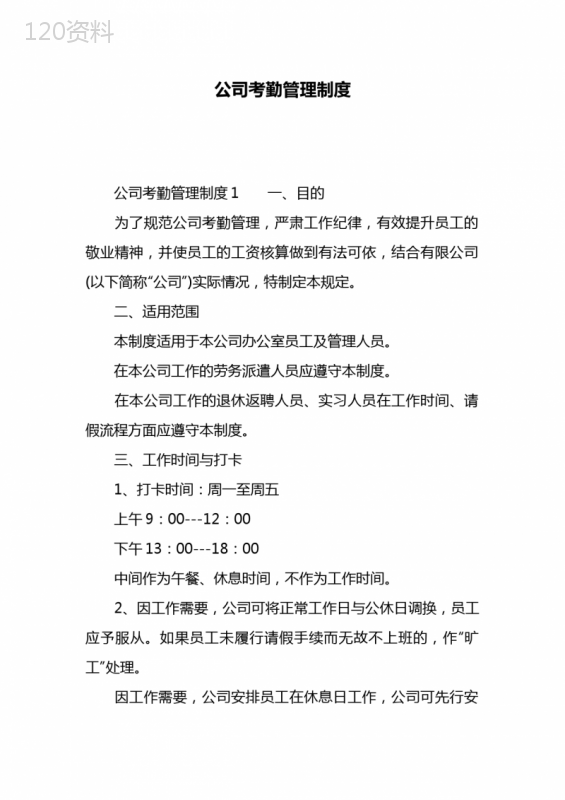 下载
下载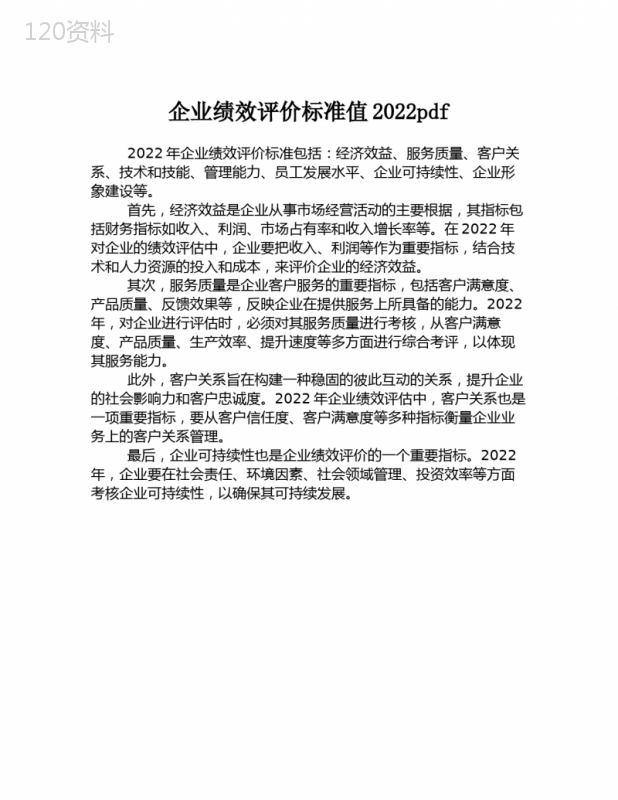 下载
下载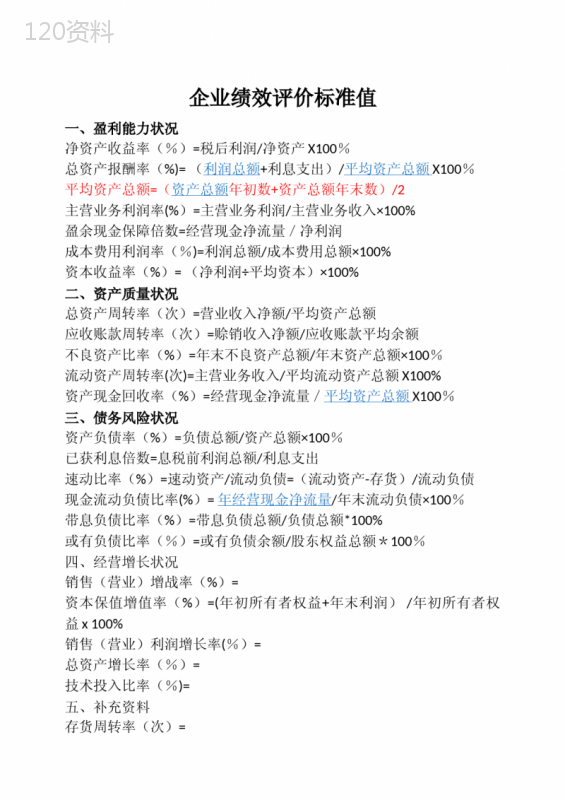 下载
下载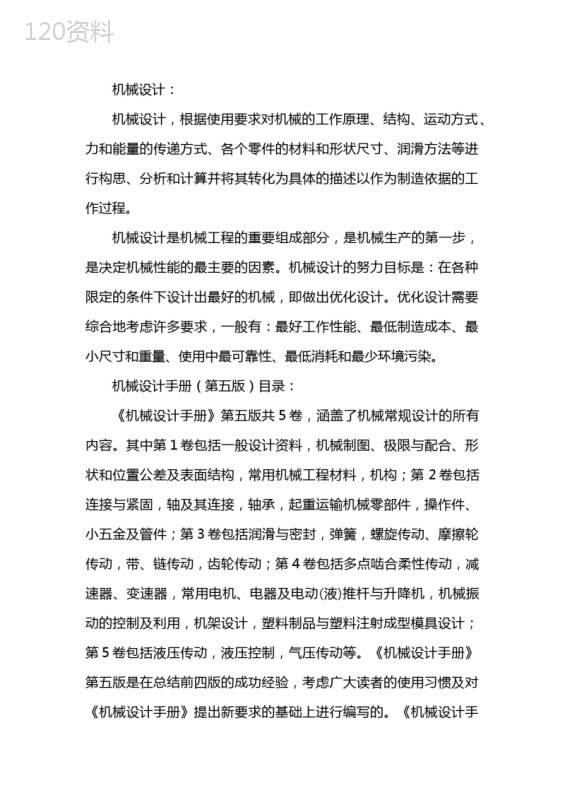 下载
下载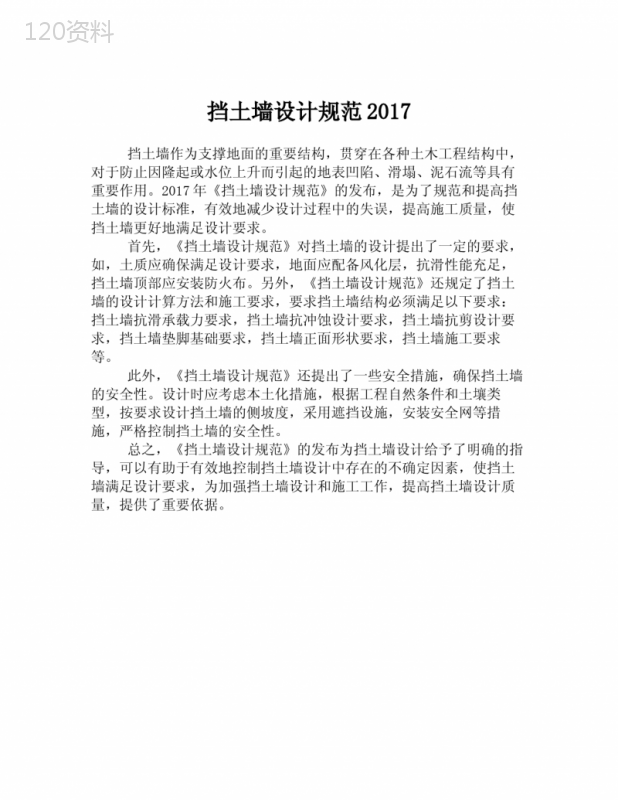 下载
下载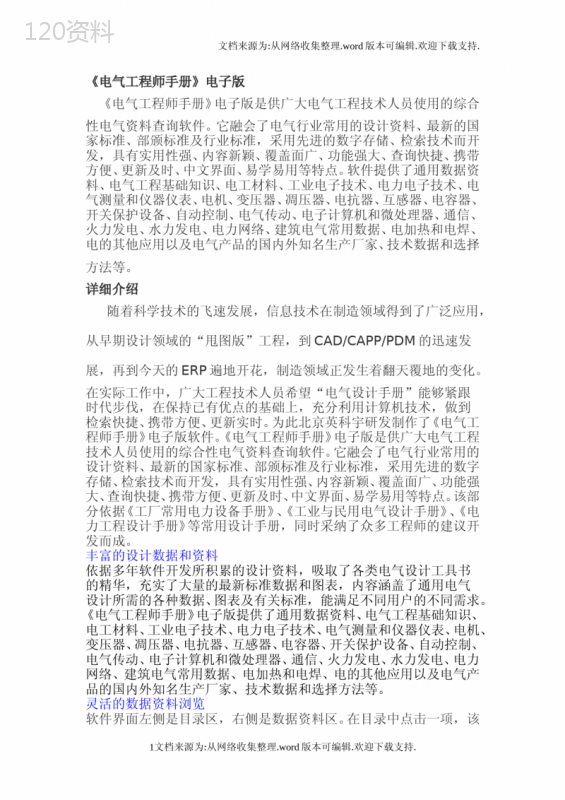 下载
下载 下载
下载 下载
下载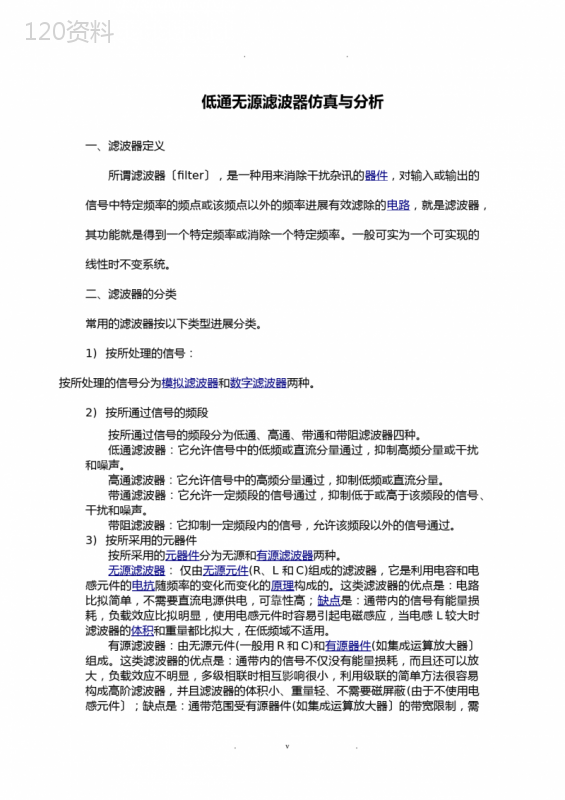 下载
下载